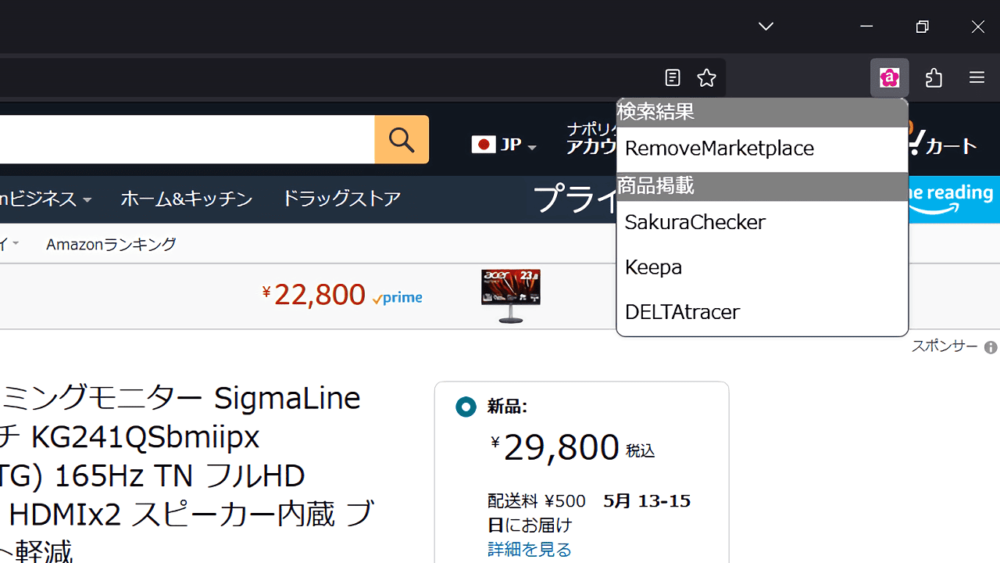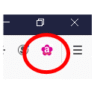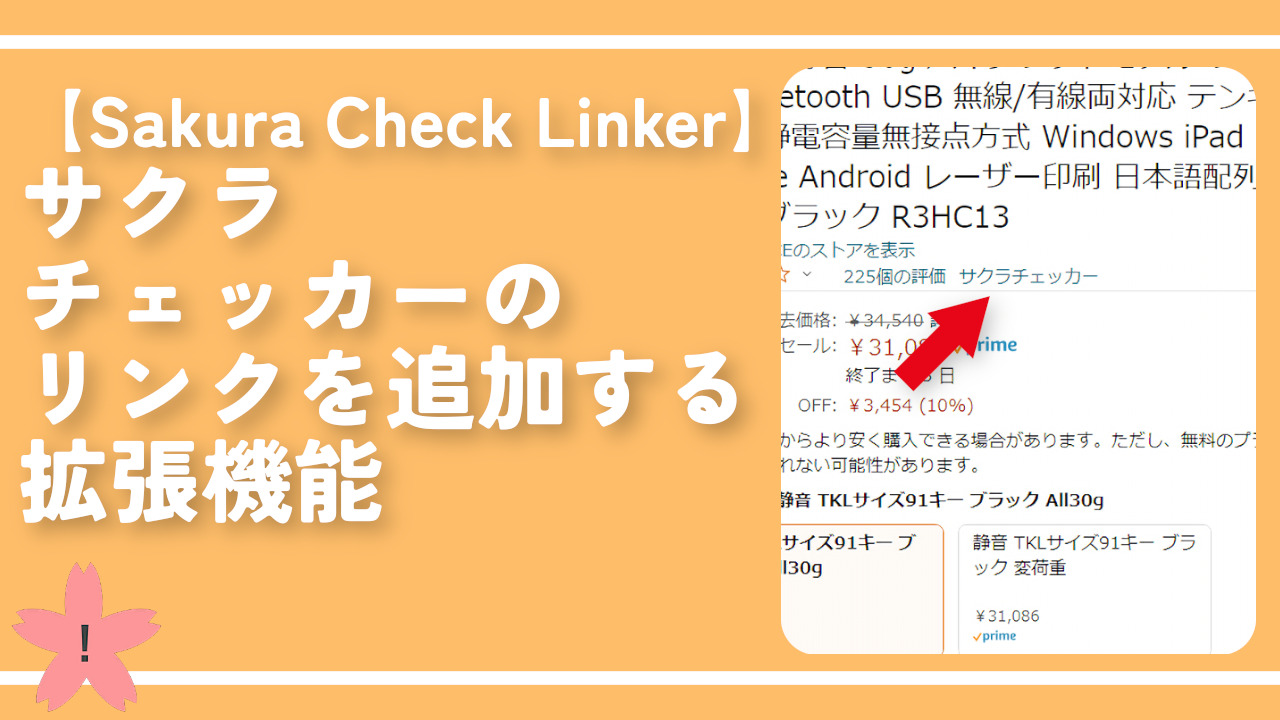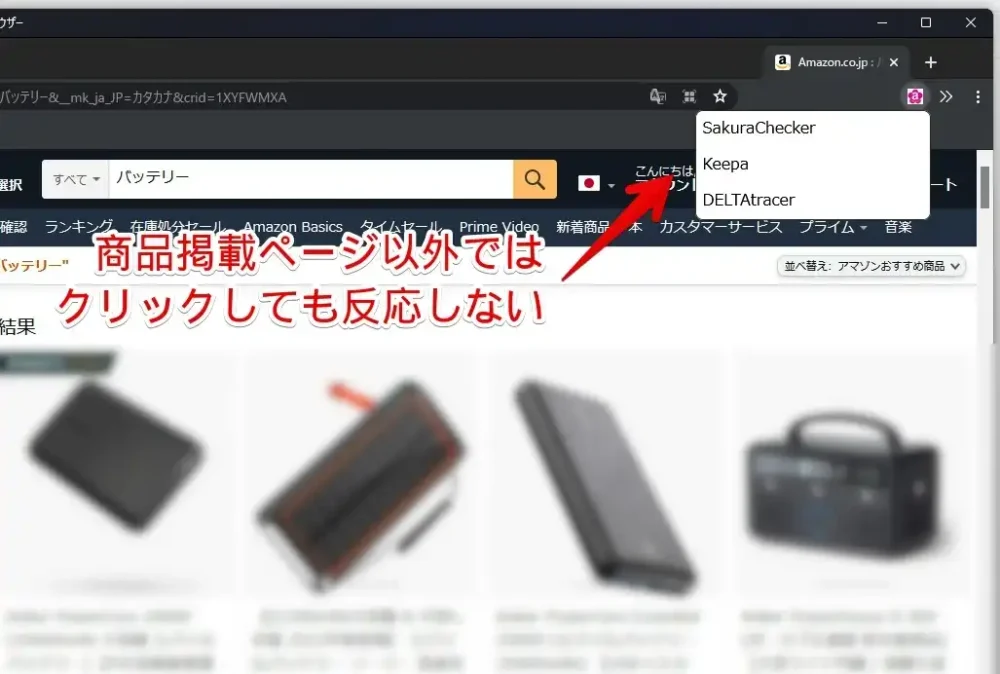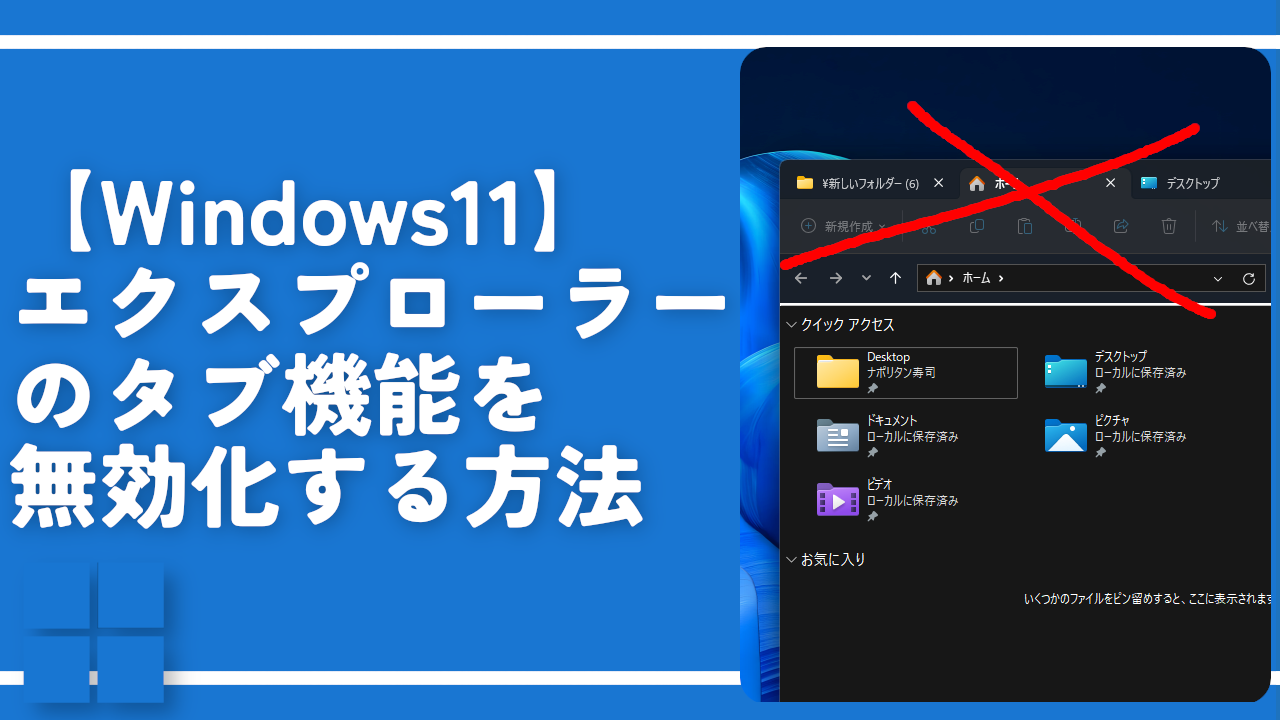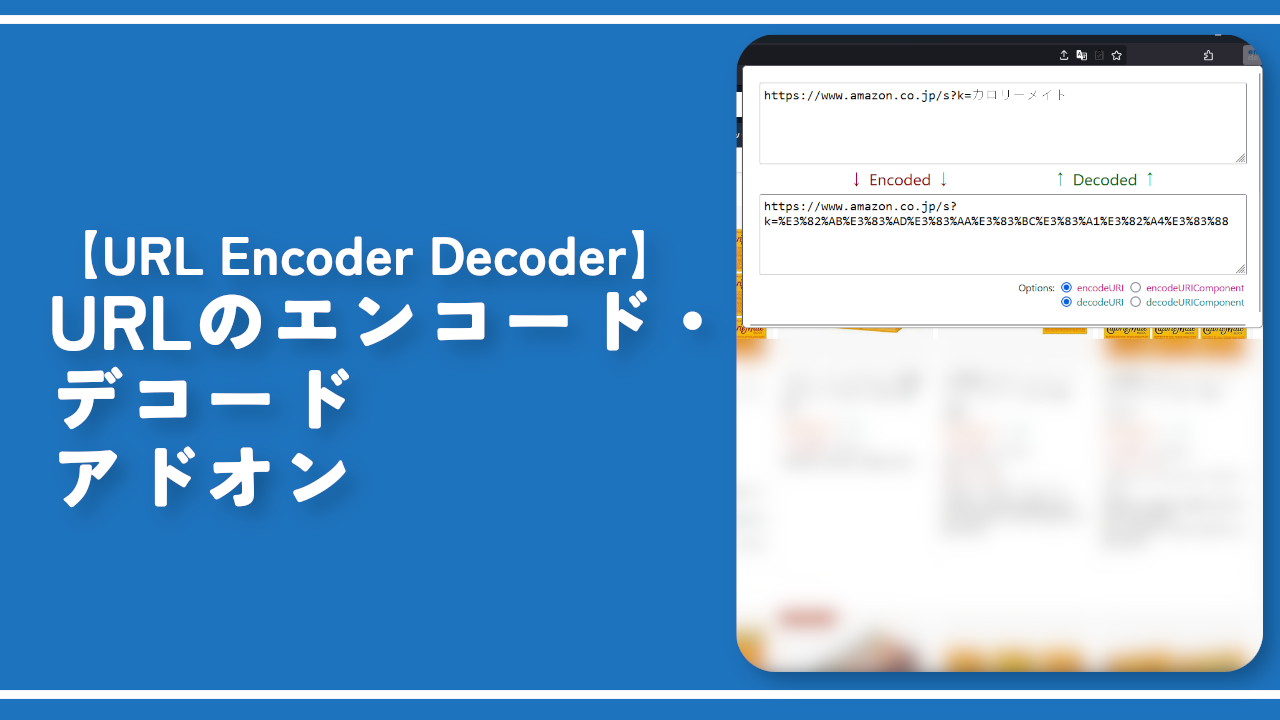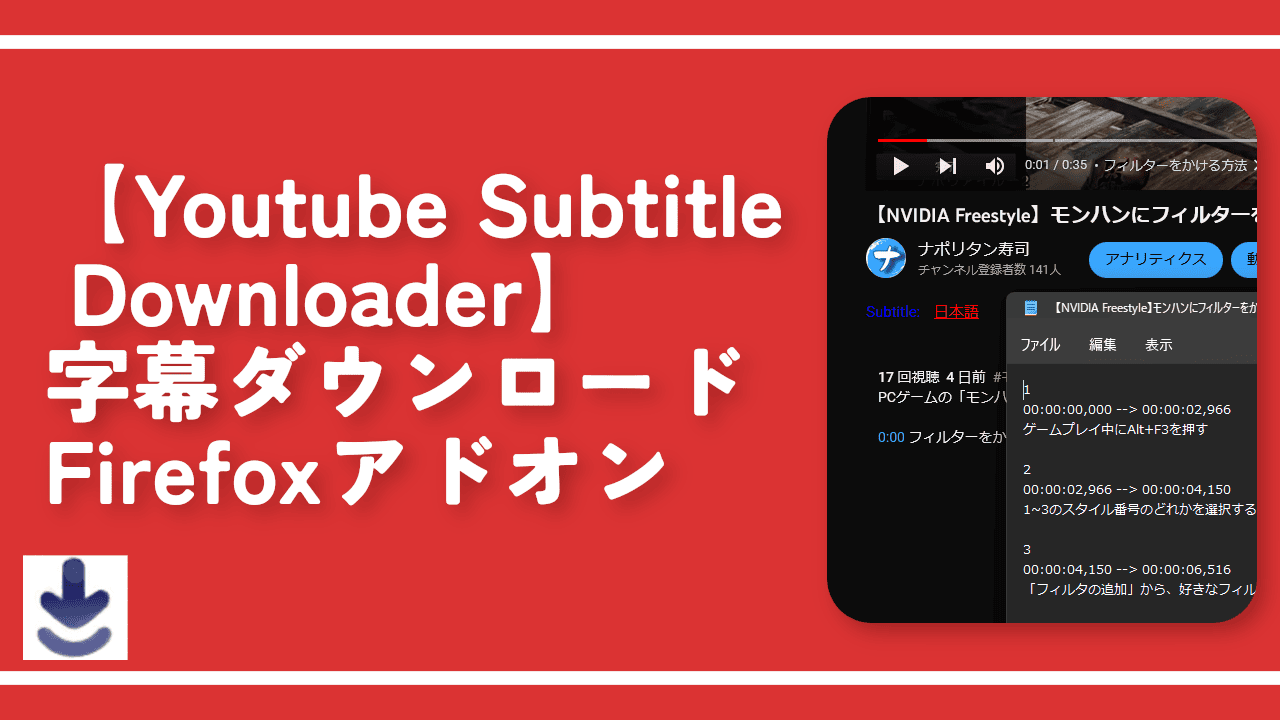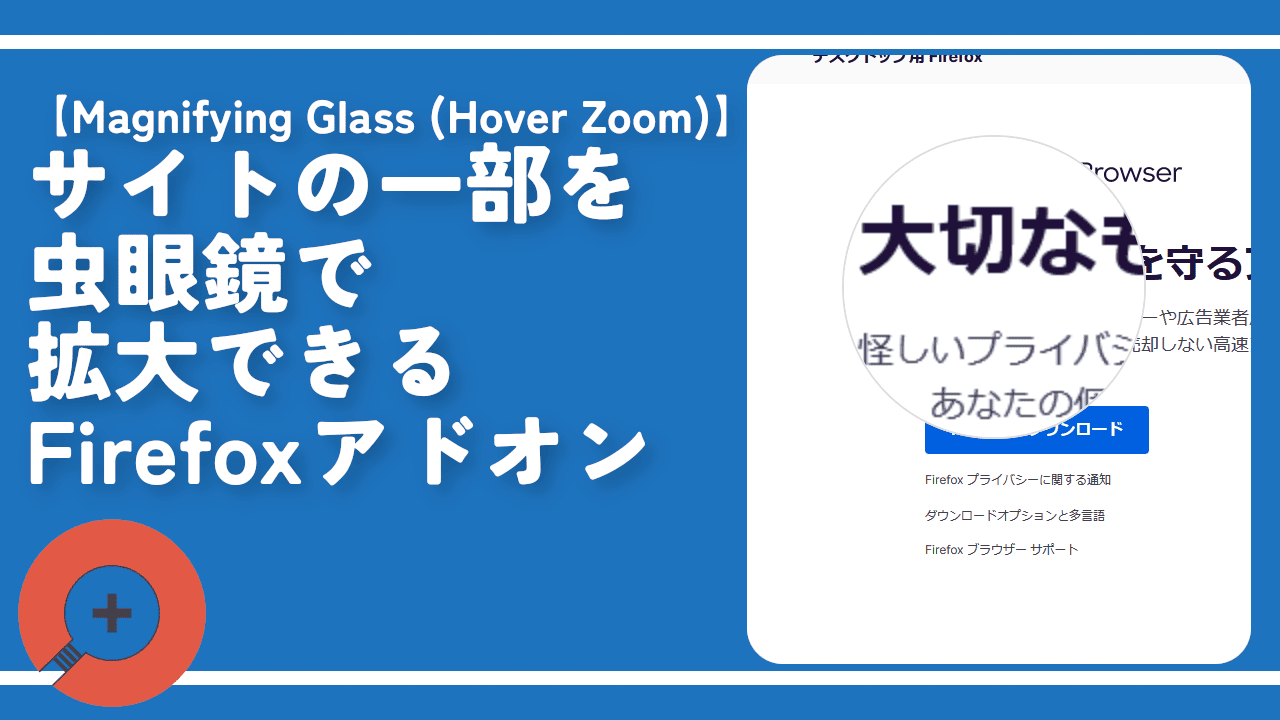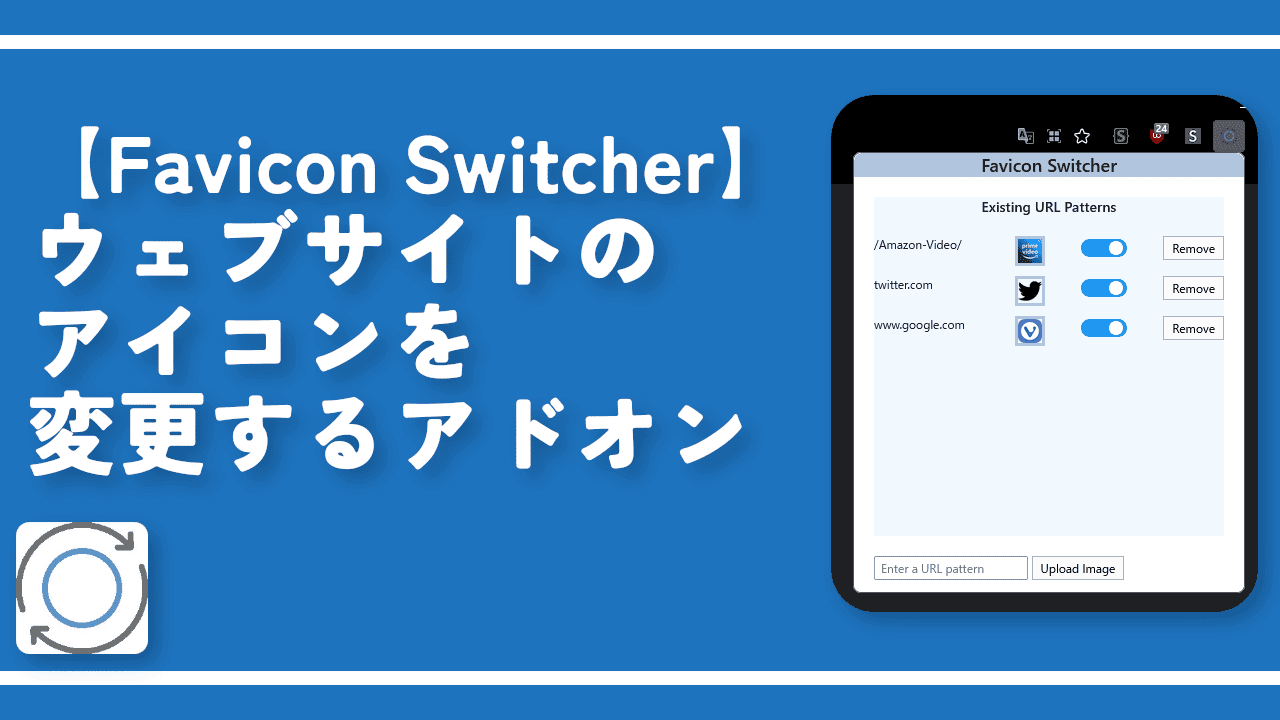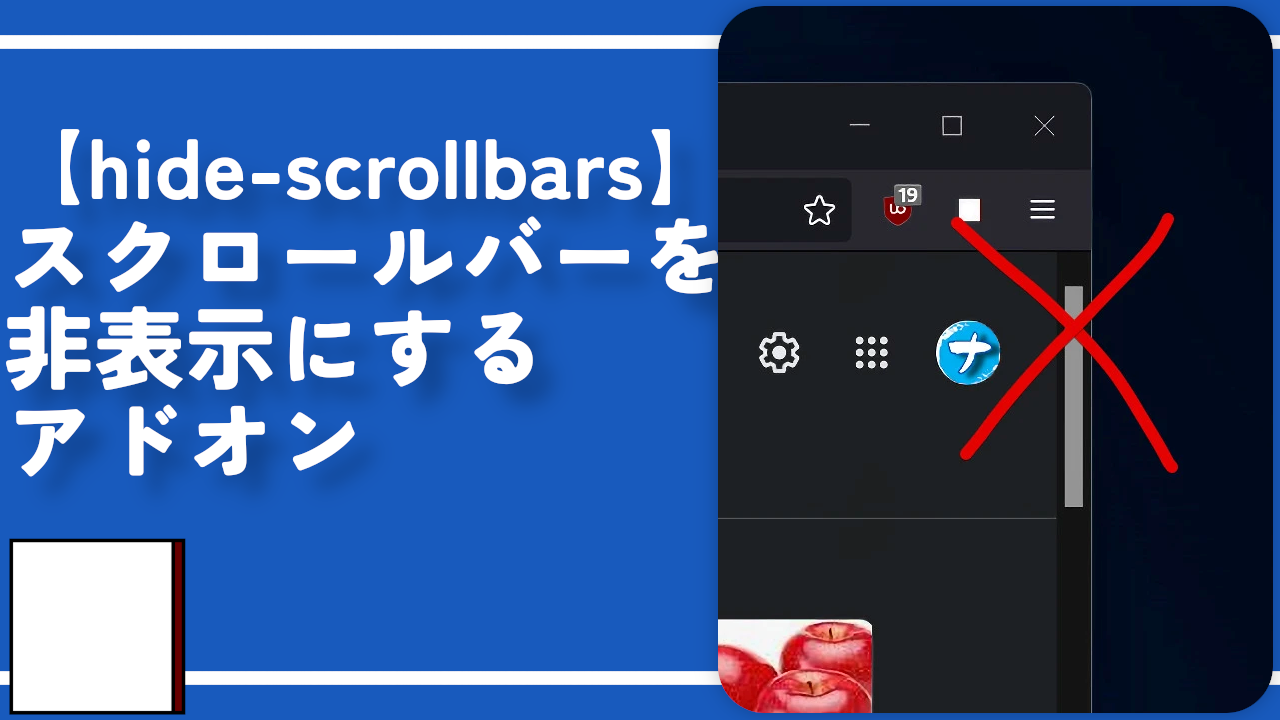【SakuraCheckerPlus】サクラチェッカーのボタンを追加するアドオン
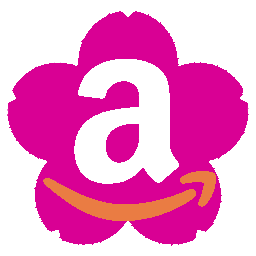
この記事では、現在表示している「Amazon」の商品を、サクラチェッカーで開ける項目を追加するFirefoxアドオン「SakuraCheckerPlus」について書きます。
いちいちURLを入力しなくても、ワンクリックでサクラチェッカーのページを表示します。
「Amazon」にある商品のレビューが本物かどうか判断してくれるサイト「サクラチェッカー」へのアクセスを、簡単にするFirefoxアドオンです。
Amazonの商品掲載ページを開いた状態で、本拡張機能ボタンをクリックして「SakuraChecker」のボタンをクリックします。瞬時にその商品のURLを入力した状態のサクラチェッカーを新しいタブで表示します。いちいちURLを入力しなくても、ボタンをクリックするだけで自動的に入力してくれます。
サクラチェッカーだけでなく、価格推移を時系列で確認できるサイト「Keepa」へのリンクボタンも用意されています。サクラチェッカーページを開いた後、「Keepa」ページに移動できます。
「サクラチェッカー」とは、Amazon商品のレビューが「さくら(自作自演、偽物)」かどうかをパーセント表示で教えてくれるサイトです。一見評価が高い商品でも、実は自作自演だったり、お金でレビューを書いてもらっている場合があります。それらを見破って、本当のレビュー評価を教えてくれます。
本アドオンは、Firefoxアドオンのみですが、類似アドオンがChromeウェブストアにあります。
リリース元:hogecafe
記事執筆時のバージョン:0.50.0(2023年6月7日)
インストール方法
Firefoxアドオンストアからインストールできます。
本アドオンは、Firefoxアドオンのみの提供でChrome拡張機能はリリースされていません。
「Google Chrome」、「Vivaldi」、「Microsoft Edge」などのChromiumベースのブラウザをご利用の方は、代わりに「Sakura Check Linker」などで代用できるかと思います。
「![]() 」ボタンをクリックします。
」ボタンをクリックします。
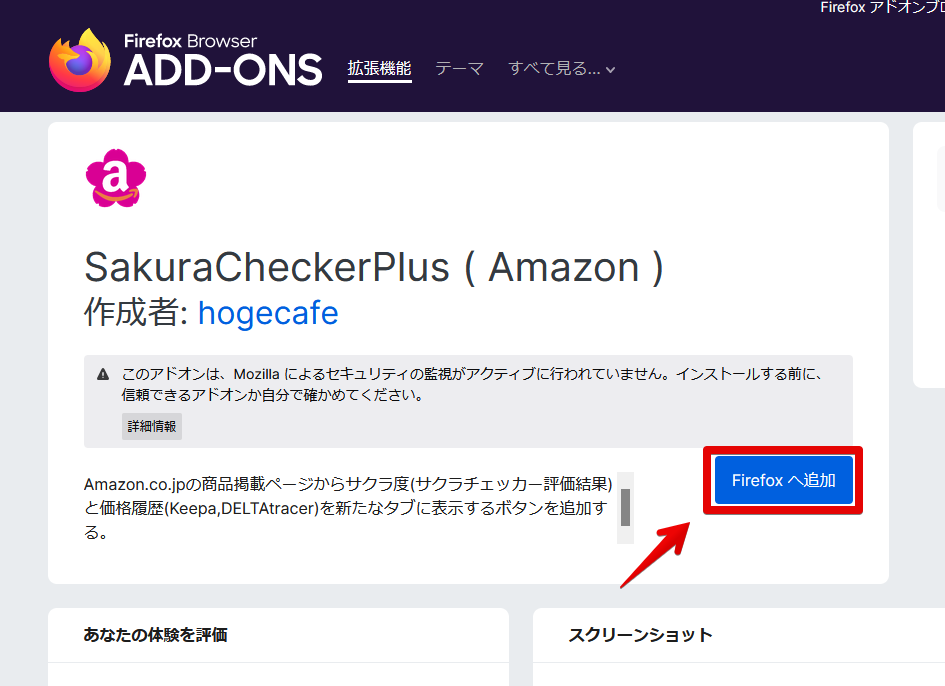
「追加」をクリックします。
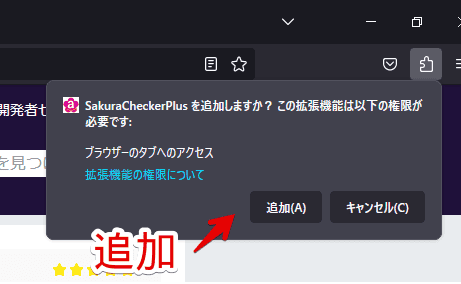
「OK」をクリックします。
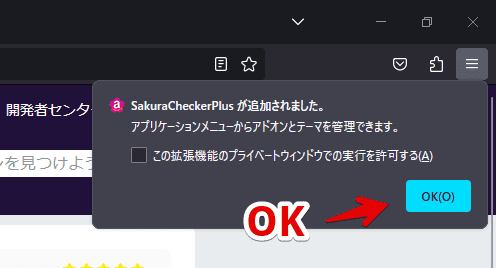
頻繁に利用する場合は、アドオンボタンをクリックして、「SakuraCheckerPlus」を右クリック→「ツールバーにピン留め」をクリックします。
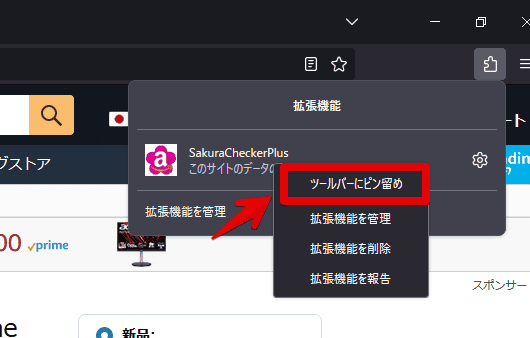
使い方
サクラチェッカーで調べる手順
「Amazon」にアクセスして、調べたい商品詳細ページを開きます。例として「Acer ゲーミングモニター SigmaLine 23.6インチ
」を開いてみます。

開いたら追加した「SakuraCheckerPlus」アドオンのアイコンをクリック→「SakuraChecker」をクリックします。
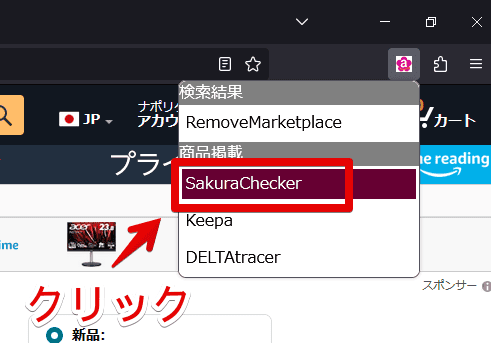
「SakuraChecker」の下にある「Keepa」をクリックすると、「Keepa」での検索結果を表示してくれます。
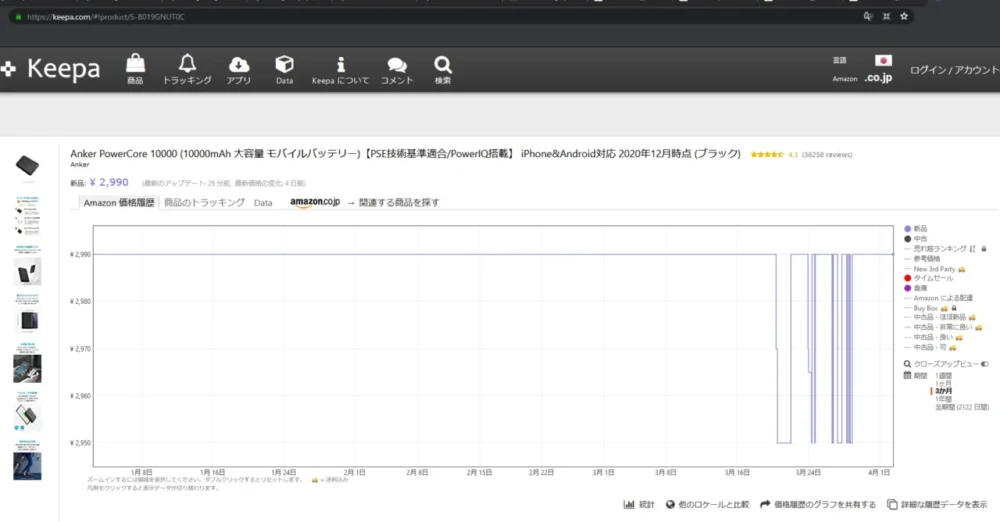
新しいタブが開いて、サクラチェッカーのサイトが開きます。自動的にその商品のURLを入力した状態で開いてくれます。瞬時にその商品が合格か不合格かチェックできます。
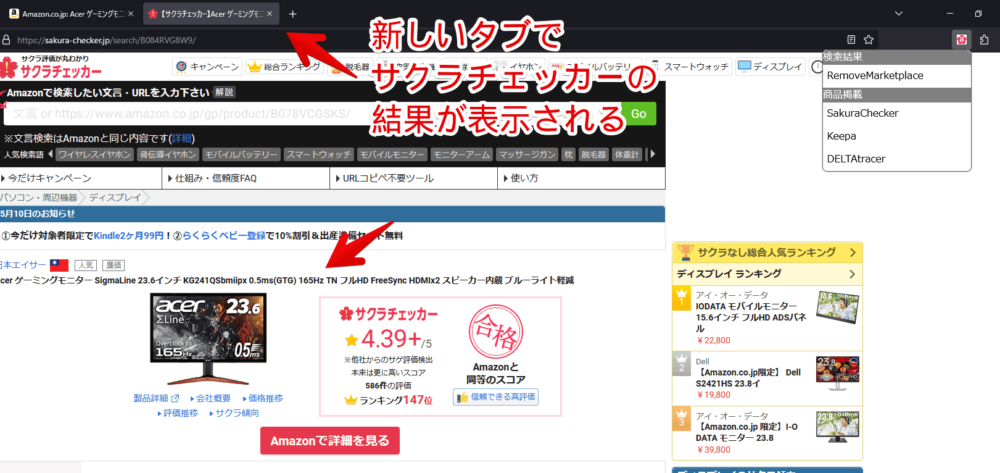
実際に使ってみた動画を貼っておきます。①商品掲載ページを開く→②アドオンボタンをクリックの2ステップで調べられます。
「Keepa」や「サクラチェッカー」から移動する方法
バージョン0.30(2022年5月公開)から、「Keepa」や「サクラチェッカー」ページ上でも動作するようになりました。
本アドオンを利用して、好きな商品の「サクラチェッカー」ページにアクセスします。その後、「SakuraCheckerPlus」をクリックして「Keepa」をクリックします。
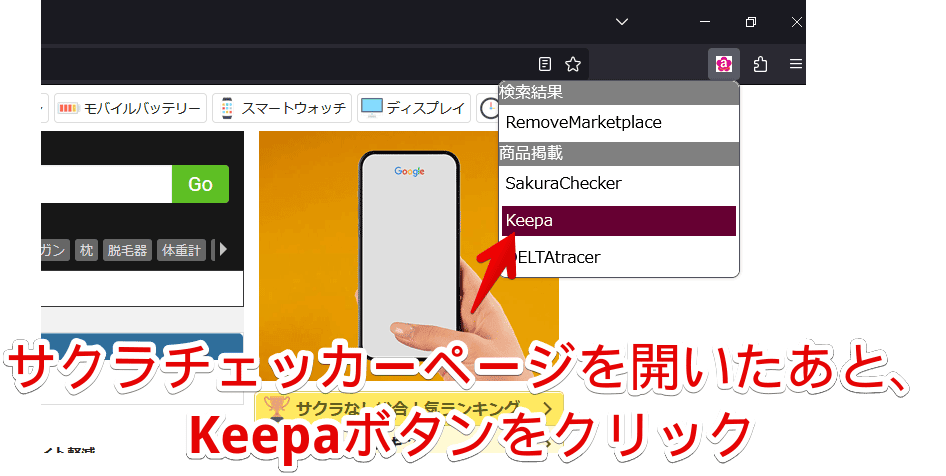
新しいタブで「Keepa」ページが表示されます。逆でも動作しました。
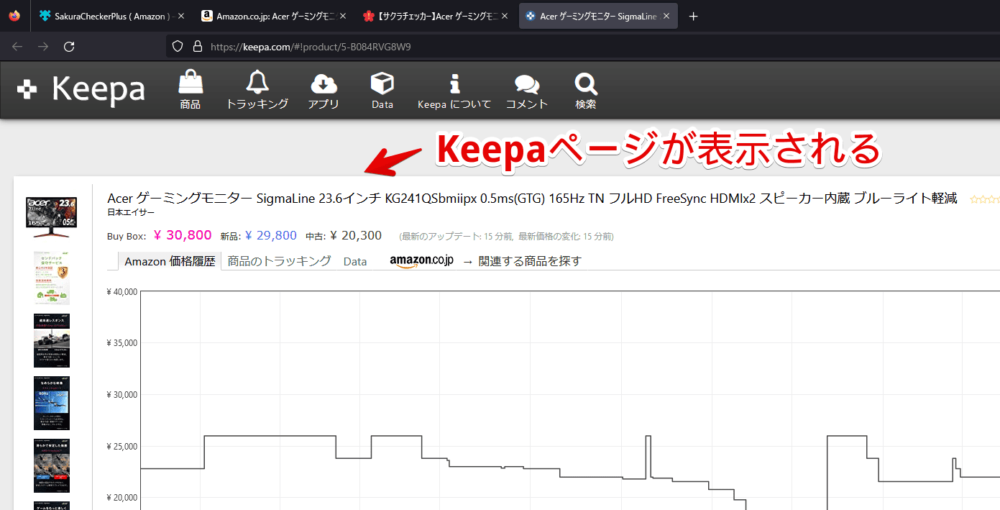
感想
以上、PCウェブサイト版「Amazon」にある商品を、サクッとサクラチェッカーで調べてくれるFirefoxアドオン「SakuraCheckerPlus」についてでした。
家電などは「安物買いの銭失いのパターン」のリスクがあるので、事前にこういったサービスを活用して、上手に買い物していけたらいいですね。